Du kan oprette et link til en datatjeneste eller webtjeneste, som den også kan kaldes, fra Access. Du kan f.eks. oprette en datatjenesteforbindelse til virksomhedens firmadatakatalog og få virksomhedsdata ind i Access.
Når du har oprettet en datatjenesteforbindelse, kan du oprette en kæde til den på samme måde som enhver anden ekstern datakilde. Hvis datatjenesten accepterer parametre, kan du ændre parametrene, når du opretter en sammenkædet tabel ved hjælp af datatjenesteforbindelsen.
Bemærk, at oprettelse af en ny datatjenesteforbindelsesfil, f.eks. via Business Data Connectivity Services, ikke er omfattet af denne artikel. Se Brug eksterne data med Access for at få flere oplysninger om at arbejde med BDCM-filer og Access.
Oversigt
Access giver dig mulighed for at linke til eksterne data, der er tilgængelige via en datatjeneste. Du skal allerede have forbindelsesfilen til datatjenesten, som leveres af datatjenesteudbyderen. Den generelle proces til brug af datatjenestedata er som følger:
-
Hent en dataforbindelsesfil til datatjenesten.
-
Installer dataforbindelsen for datatjenesten ved hjælp af forbindelsesfilen.
-
Opret en sammenkædet tabel ved hjælp af den installerede datatjenestedataforbindelse.
Bemærk, at de sammenkædede tabeller, du opretter ved hjælp af en datatjenesteforbindelse, er skrivebeskyttede.
Oprette en forbindelse til en datatjeneste
-
Placeringen af guiden Opret kæde til datatjenester varierer en smule afhængigt af din version af Access. Vælg de trin, der passer til din Access-version:
-
Hvis du bruger den nyeste version af Microsoft 365 abonnementsversionen af Access, skal du klikke på Ny datakilde > Fra onlinetjenester > datatjenester i gruppen Importér & link under fanen Eksterne data.
-
Hvis du bruger Access 2016, skal du på fanen Eksterne data i gruppen Importér & kæde klikke på Mere for at rulle ned på listen over indstillinger og derefter klikke på Datatjenester.
-
-
Nederst i dialogboksen Opret kæde til datatjenester skal du klikke på Installér ny forbindelse.
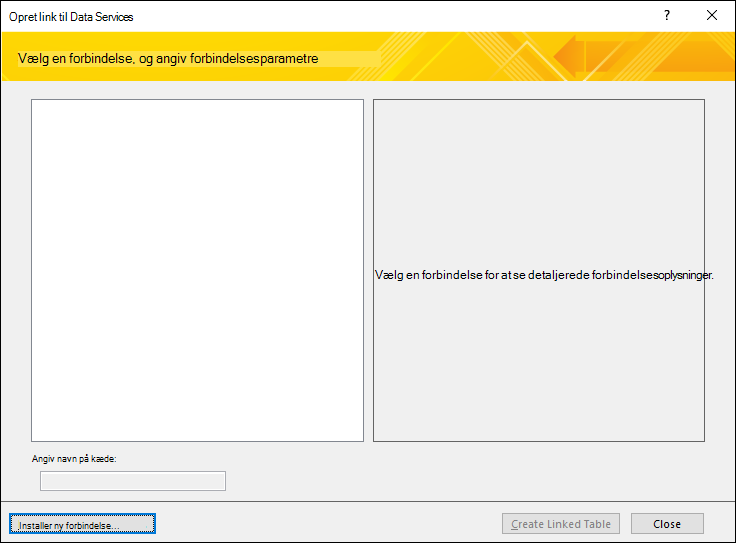
-
I dialogboksen Vælg en forbindelsesdefinitionsfil skal du gå til og vælge den XML-fil, der indeholder beskrivelsen af datatjenesten.
Bemærk!: Denne fil leveres af data- eller webtjenesteudbyderen eller af systemadministratoren.
Hvis du vil aktivere knappen Datatjenester , skal Microsoft .NET 3.5 eller nyere være installeret.
Opret en kæde til en eksisterende datatjenesteforbindelse
-
Placeringen af guiden Opret kæde til datatjenester varierer en smule afhængigt af din version af Access. Vælg de trin, der passer til din Access-version:
-
Hvis du bruger den nyeste version af Microsoft 365 abonnementsversionen af Access, skal du klikke på Ny datakilde > Fra onlinetjenester > datatjenester i gruppen Importér & link under fanen Eksterne data.
-
Hvis du bruger Access 2016, skal du på fanen Eksterne data i gruppen Importér & kæde klikke på Mere for at rulle ned på listen over indstillinger og derefter klikke på Datatjenester.
-
-
Dialogboksen Opret kæde til datatjenester viser de tabeller med data, som datatjenesten leverer. Hvis du f.eks. har oprettet forbindelse til AdventureWorks-webtjenesten, ser du muligvis noget i stil med dette:
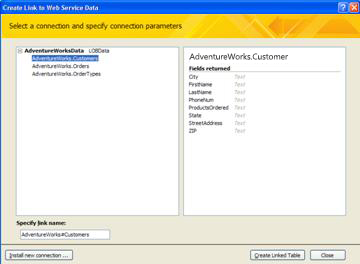
-
Klik på den tabel, du vil bruge, i Opret kæde til datatjeneste.
-
Klik på Opret sammenkædet tabel.
Angiv en parameterværdi
Din datatjenesteforbindelsesfil understøtter muligvis parametre. En parameter er et udtryk, du bruger til at filtrere data.
Dataforbindelsen AdventureWorks-webtjeneste har f.eks. en ordretabel, der kan acceptere en værdi for Placering og bruge denne værdi til at begrænse de poster, du kan få adgang til ved hjælp af linket.
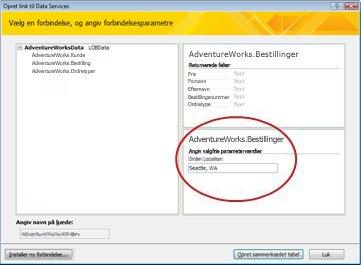
Du angiver parameterværdien for en datatjenesteforbindelse, når du opretter den sammenkædede tabel.
-
Følg de første fire trin i den foregående procedure, Opret kæde til en eksisterende datatjenesteforbindelse. Du skal ikke klikke på Opret sammenkædet tabel endnu.
-
I dialogboksen Opret kæde til datatjenester skal du angive parameterværdien i det relevante felt i parametersektionen. Den grænseflade, du ser, varierer noget afhængigt af den dataforbindelsesfil for datatjenesten, du bruger. Nogle forbindelser understøtter flere parametre.
-
Når du er færdig med at angive parameterværdier, skal du klikke på Opret sammenkædet tabel.










